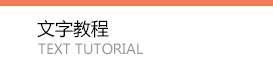常用邮箱配置邮件服务器功能
本文介绍如何使用邮件服务器接收网站用户的留言、表单,以及常用邮箱包括阿里云企业邮箱、QQ邮箱、腾讯企业邮箱、163邮箱、谷歌邮箱的邮件服务器配置步骤。注意:如果配置失败:登录邮箱后台,邮箱安全协议,要设置允许第三方登录才行
- 邮件服务器配置时,为保证邮件的正常收发,建议国内节点使用国内邮箱,国外节点使用国外邮箱。
- 邮箱解析成功后才能配置邮件服务器功能。
如何使用邮件服务器
- 授权邮箱接收用户留言、表单通知,并使用邮箱回复网站留言。下图为设计表单时,设置为邮件接收表单(需先配置成功邮件服务器,才能设置邮件提醒)。
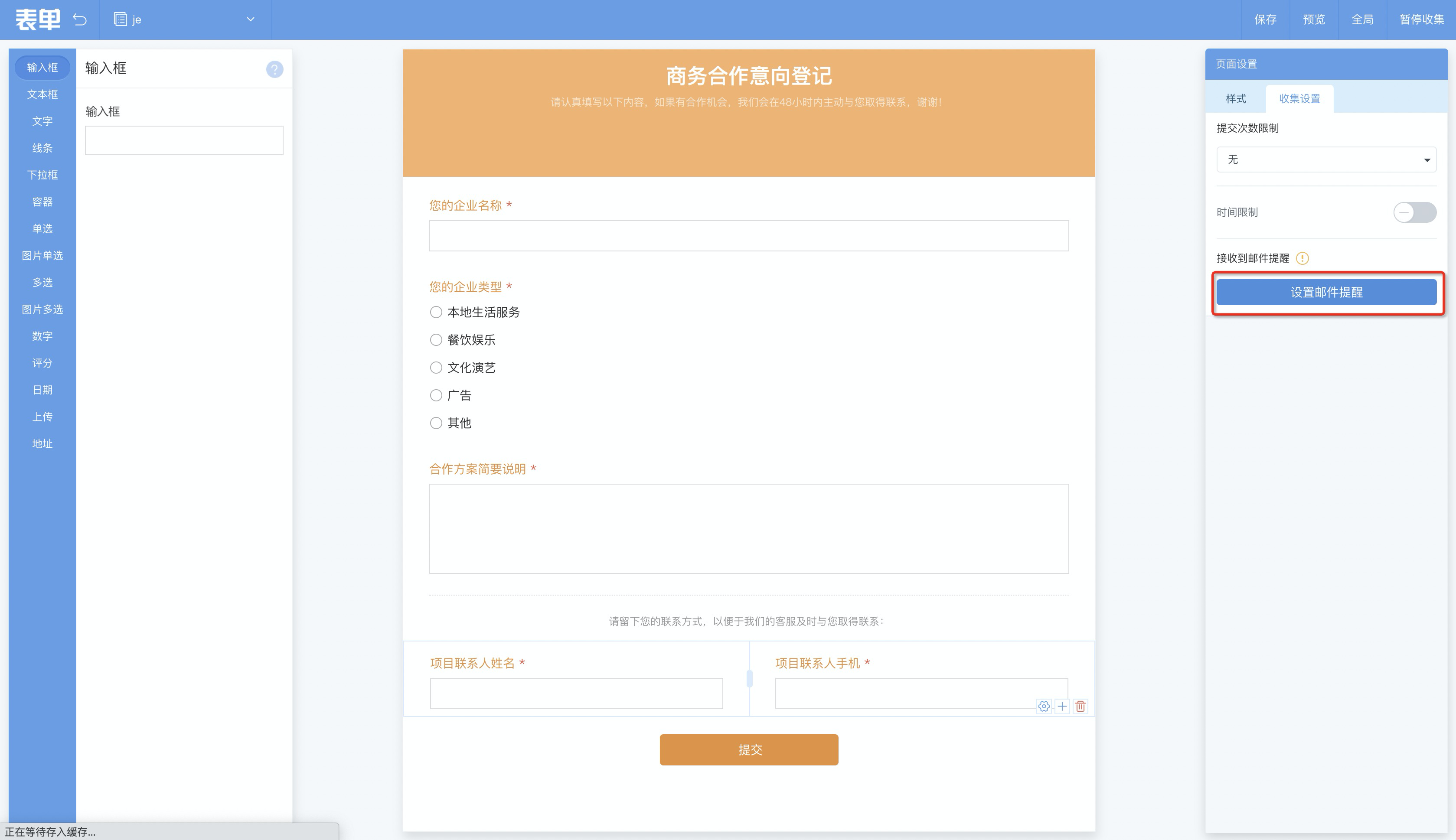
- 您的会员通过邮箱找回密码时,该邮箱为重置密码的发送邮箱(未配置时,重置密码邮件将由系统邮箱代发)。
配置阿里云邮箱
配置阿里云企业邮箱作为接收通知并回复留言的步骤如下:
1.阿里云企业邮箱管理员在员工账号管理页面,新建账户,并开启POP3/SMTP和IMAP/SMTP服务。
2.进入网站后台,单击左侧网站管理 > 邮件服务器 > 立即配置,填入配置信息,配置信息参考如下:
● 如为阿里云企业邮箱,填写信息填写参考如下:
○ 邮件服务器:smtp.qiye.aliyun.com或smtp.您的域名。
○ SSL:关闭。
○ 邮箱账号:需要配置的邮箱账户。
○ 邮箱密码:邮箱密码。
○ 端口:25。
● 如为阿里云个人邮箱,填写信息填写参考如下:
○ 邮件服务器:smtp.aliyun.com或smtp.您的域名。
○ SSL:关闭。
○ 邮箱账号:需要配置的邮箱账户。
○ 邮箱密码:邮箱密码。
○ 端口:25。

3.填写完成后,单击保存并验证即可。
配置QQ邮箱
配置QQ邮箱作为接收通知并回复留言的步骤如下:
1.开启邮箱pop3/smtp服务并生成授权码:登录QQ邮箱账号,单击设置 > 帐户 > 开启POP3/SMTP服务 > 按弹窗要求发送短信到指定号码。
2.登录网站后台,单击左侧网站管理 > 邮件服务器 > 立即配置,并填入配置信息,配置信息参考如下:
○ 邮件服务器:smtp.qq.com。
○ SSL:开启。
○ 邮箱账号:需要配置的邮箱账户。
○ 邮箱密码:填入授权码即可。
○ 端口:587。
3.填入配置信息后,单击保存并验证即可。
配置腾讯企业邮箱
配置腾讯企业邮箱作为接收通知并回复留言的步骤如下:
1.登录腾讯企业邮箱,单击设置 > 客户端设置 > 开启IMAP/SMTP服务。
2.登录网站后台,单击左侧网站管理 > 邮件服务器 > 立即配置,并填入配置信息,配置信息参考如下:
○ 邮件服务器:smtp.exmail.qq.com。
○ SSL:开启或关闭均可。
○ 邮箱账号:需要配置的邮箱账户。
○ 邮箱密码:邮箱密码。
○ 端口:25。
3.填入配置信息后,单击保存并验证即可。
配置163邮箱
配置163邮箱作为接收通知并回复留言的步骤如下:
1.登录163邮箱,单击设置 > POP3/SMTP/IMAP > 开启POP3/SMTP服务和IMAP/SMTP服务,并保存即可。
2.单击客户端授权密码,获取授权码(如果有正在使用的授权码,则无法重置)。
3.登录网站后台,单击左侧网站管理 > 邮件服务器 > 立即配置,填入配置信息,配置信息参考如下:
如您为个人邮箱,填写信息提示如下:
○ 邮件服务器:smtp.163.com。
○ SSL:关闭。
○ 邮箱账号:需要配置的邮箱账户。
○ 密码:授权码。
○ 端口:25。
如您为企业邮箱,填写信息提示如下:
○ 邮件服务器:smtp.qiye.163.com。
○ SSL:关闭。
○ 邮箱账号:需要配置的邮箱账户。
○ 密码:授权码。
○ 端口:25。
4.填入配置信息后,单击保存并验证即可。
配置谷歌邮箱
配置谷歌邮箱作为接收通知并回复留言的步骤如下:
1.登录谷歌邮箱,打开地址https://myaccount.google.com/lesssecureapps,启用安全性较低的应用的访问权限。
2.登录网站后台,单击左侧网站管理 > 邮件服务器 > 立即配置,填入配置信息,配置信息参考如下:
○ 邮件服务器:smtp.gmail.com。
○ SSL:开启。
○ 邮箱账号:需要配置的邮箱账户。
○ 密码:客户端授权码。
○ 端口:587。
3.填入配置信息后,单击保存并验证即可。